第六步:

这时候会看到有边很明显的边边,所以要在新建一层在画几个方形重复上面的就会变成下图啦

第七步:在建一图层选择画笔工具后按Alt键吸取人物上的颜色,然后喜欢怎么画就怎么画,画完后把透明度调成60
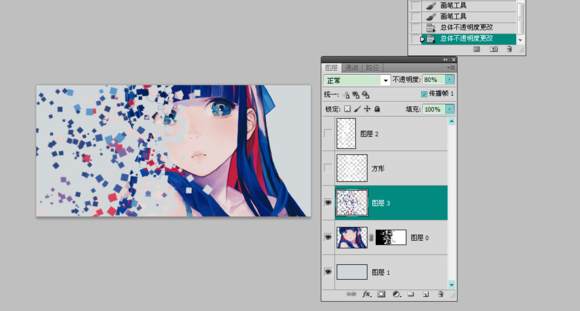
最后在新建一层选这个
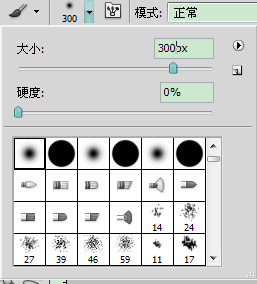
然后这样画一下在然后选叠加就行了
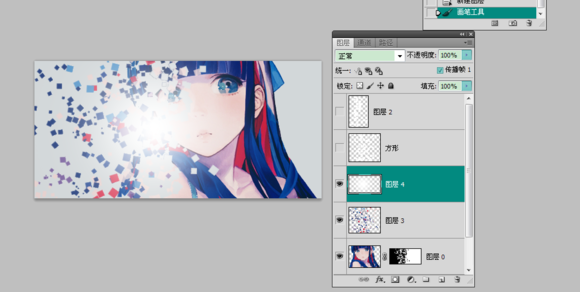

教程结束,以上就是PS制作卡通风格的碎片人像效果教程,希望大家喜欢!
第六步:

这时候会看到有边很明显的边边,所以要在新建一层在画几个方形重复上面的就会变成下图啦

第七步:在建一图层选择画笔工具后按Alt键吸取人物上的颜色,然后喜欢怎么画就怎么画,画完后把透明度调成60
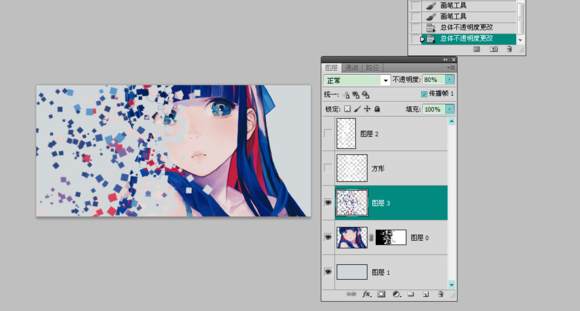
最后在新建一层选这个
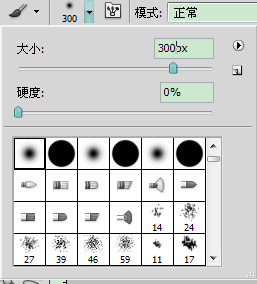
然后这样画一下在然后选叠加就行了
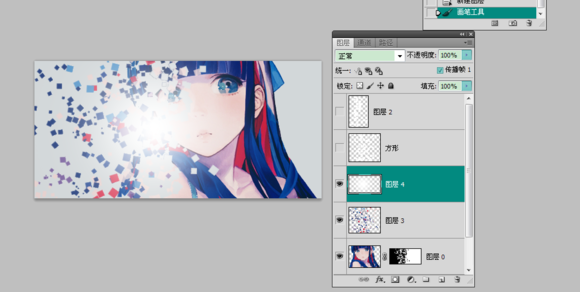

教程结束,以上就是PS制作卡通风格的碎片人像效果教程,希望大家喜欢!